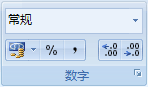
3、在“分類”框中,單擊“文本”。
注釋 如果看不到“文本”選項,請使用滾動條滾動到列表的末尾。
提示 若要在存儲為文本的數字中包括其他字符(例如劃線),可以在鍵入信用卡號碼時包括它們。
僅顯示信用卡號碼的最后幾位
作為常規的安全措施,您可能希望只顯示信用卡號碼的最后幾位,而將其余的數位用星號或其他字符代替。可以通過使用包括 CONCATENATE、REPT 和 RIGHT 函數的公式來實現這一點。
下面的過程使用示例數據來說明如何才能只顯示信用卡號碼的最后四位數字。在將該公式復制到您的工作表中之后,您可以對它進行調整,從而以類似的方式顯示您自己的信用卡號碼。
1、創建一個空白工作簿或工作表。
2、在這篇“幫助”文章中,請選擇下面的示例數據(不包括行標題和列標題)。
類型 數據 信用卡號碼 5555-5555-5555-5555 公式 說明(結果) =CONCATENATE(REPT("****-",3), RIGHT(B2,4)) 重復“****-”文本字符串三次,然后將結果與信用卡號碼的最后四位合并 ( ****-****-****-5555 ) 如何選擇示例數據
在單元格 A1 中文本的前面單擊,然后在單元格上拖動指針以選中所有文本。

3、若要復制所選的數據,請按 Ctrl C。
新聞熱點
疑難解答